Bu rehberde, Photoshop'ta Şirin Gözleri nasıl oluşturabileceğini sana göstereceğim. Şirin gözler, mizahi resimler, grafikler veya yaratıcı tasarımlar için kullanılabilir ve bu tekniklerden en iyi şekilde yararlanmak için Photoshop'un sana sunduğu araçları öğreneceksin. Gözleri benzersiz bir şekilde düzenlemeni sağlayacak araçlar hakkında bilgi edineceksin. Hadi eğlenceye başlayalım!
En Önemli İpuçları
- Flexibilizasyon için görüntünü Akıllı Nesne'ye dönüştür.
- Iris'i büyütmek için Şekillendirme Filtresi ve Şişirme Aracı'nı kullan.
- İstenilen sonucu elde etmek için hassas çalış.
Adım Adım Kılavuz
Öncelikle fotoğrafını Photoshop'ta açmalısın. Her zaman değişiklik yapabileceğin bir Smartobjeye dönüştürmen, orijinal dosyayı bozmadan değişiklikler yapmanı sağlar. Bunun için "Katman" > "Akıllı Nesne'ye Dönüştür"e git ve fotoğrafını hazırla.
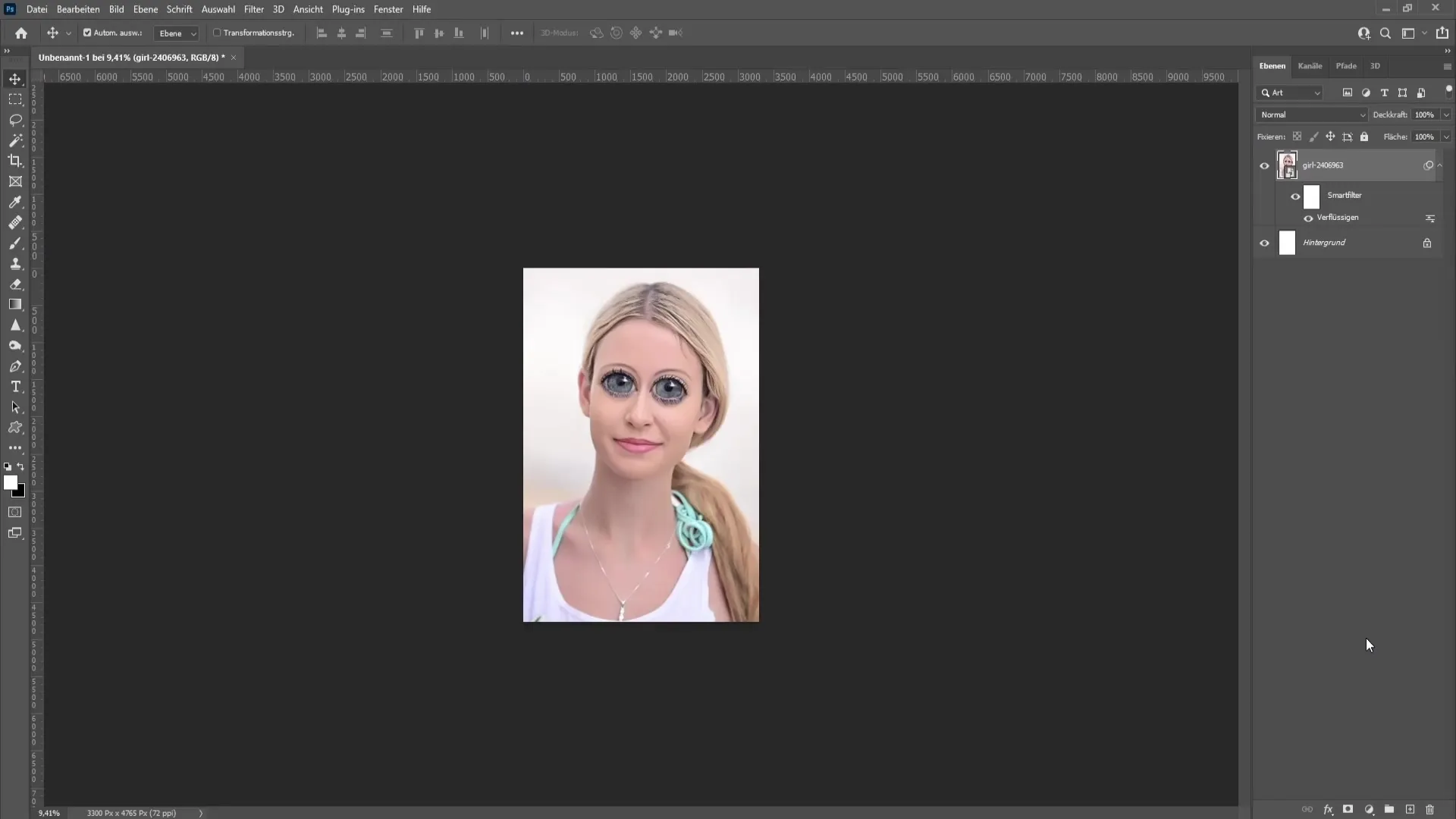
Şimdi Şekillendirme Filtresine ulaştın. Bunun için "Filtre"ye git ve ardından "Şekillendirme Filtresi'ne" tıkla. Burada Şirin Gözlerini oluşturmanı sağlayacak gerekli araçları bulacaksın. Gözleri büyütmene yardımcı olacak Şişirme Aracını seçebilirsin. Bu araca hızlıca erişmek için B tuşunu kullanabilirsin.
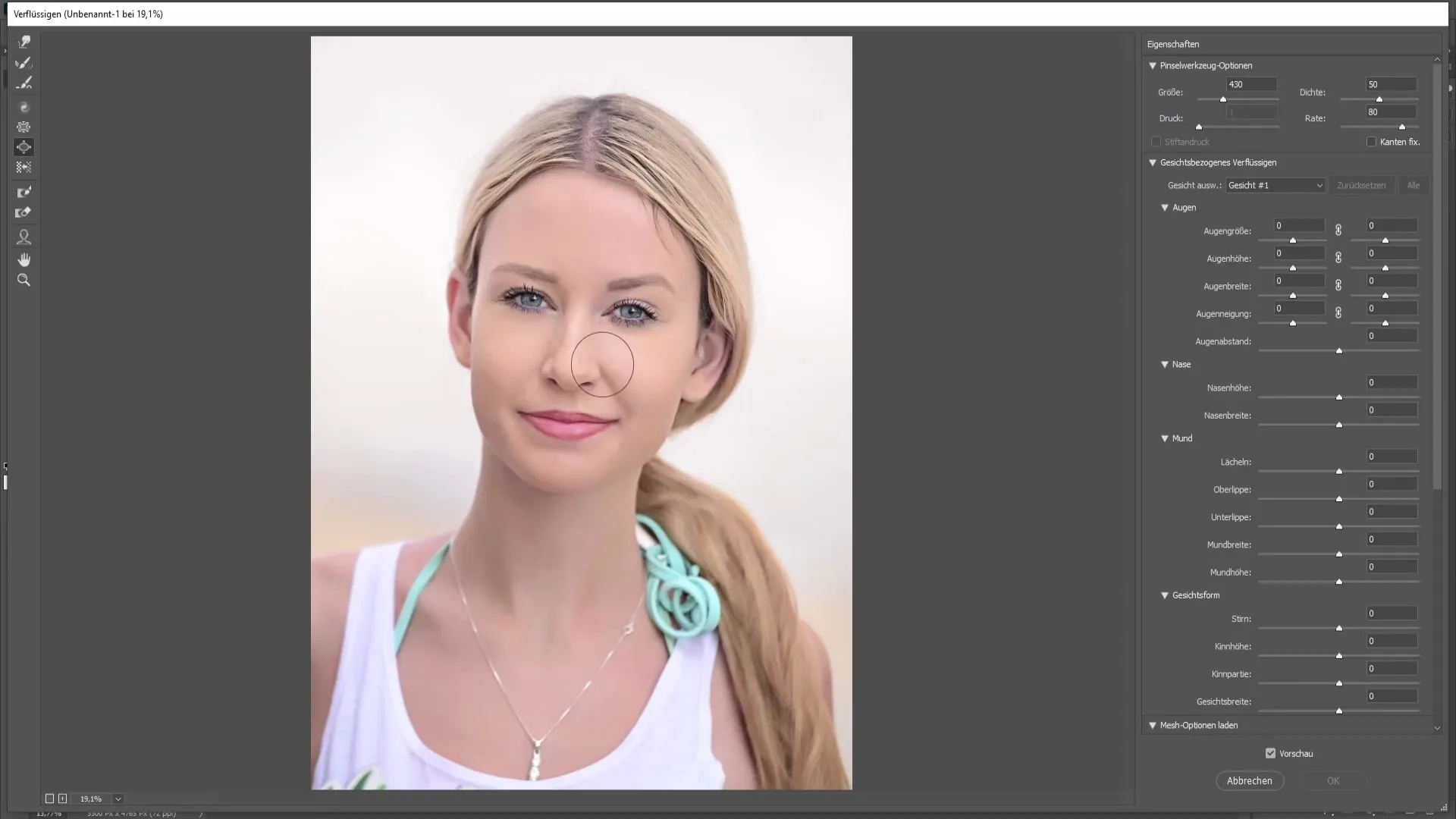
Şişirme Aracı'nı seçtikten sonra, Fırça büyüklüğünü ayarlamak için Alt tuşu ve sağ tuş ile aynı anda basılı tut. Fırça büyüklüğünü gözlerinin boyutuna yaklaşacak şekilde ayarla ve daha sonra İrisini şişirmeye başla.
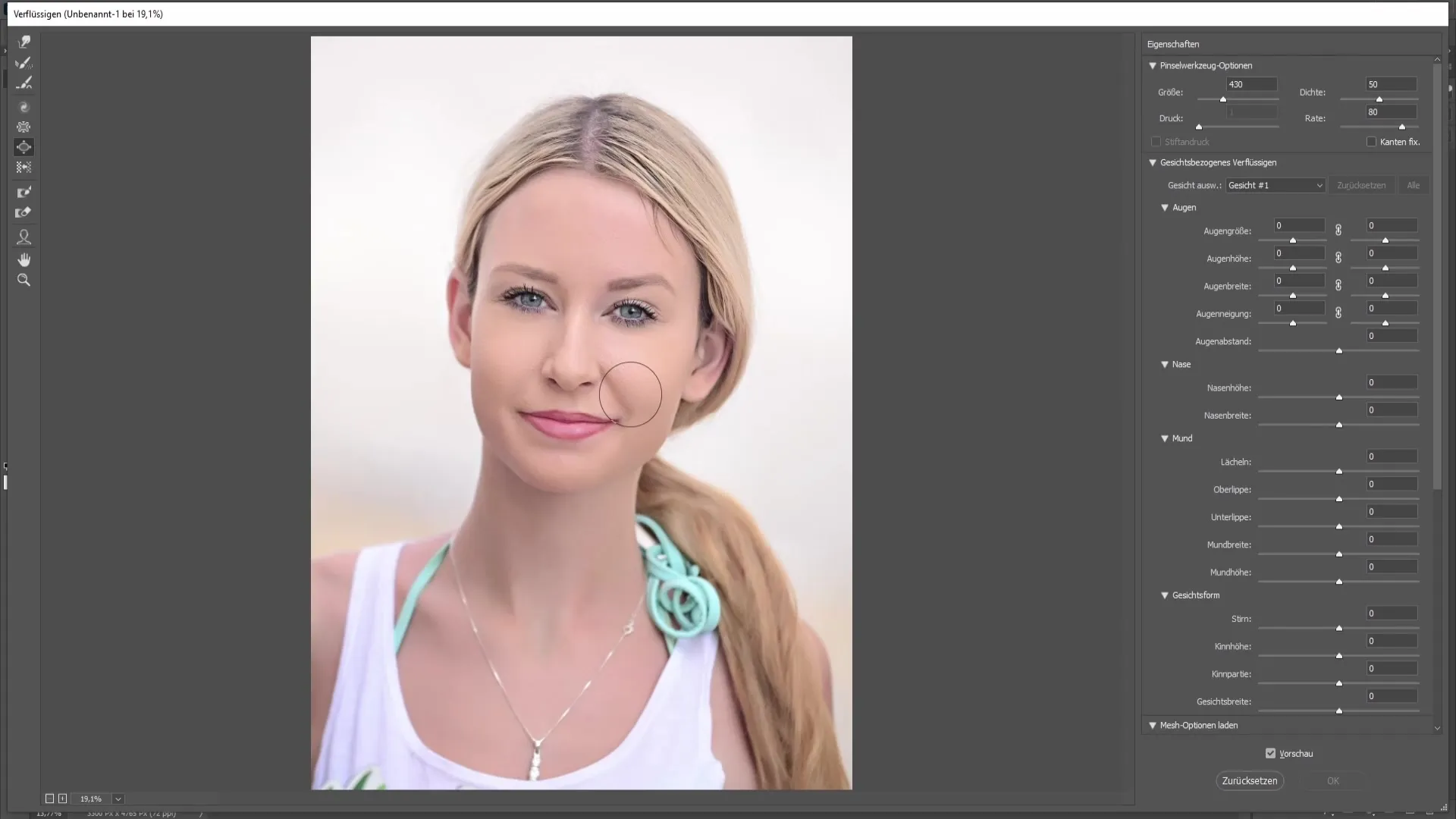
Şimdi İris'i şişirmenin zamanı geldi. Siyah İrisin ortasını bul ve Şişirme Aracını kullanırken sol tıkla. Eğer tam ortada olmadığını hissedersen, fırça aracını hafifçe kaydırarak pozisyonu ayarlayabilirsin. İrisin siyah noktasının fırçaın ortasında olduğundan emin olmak önemlidir.
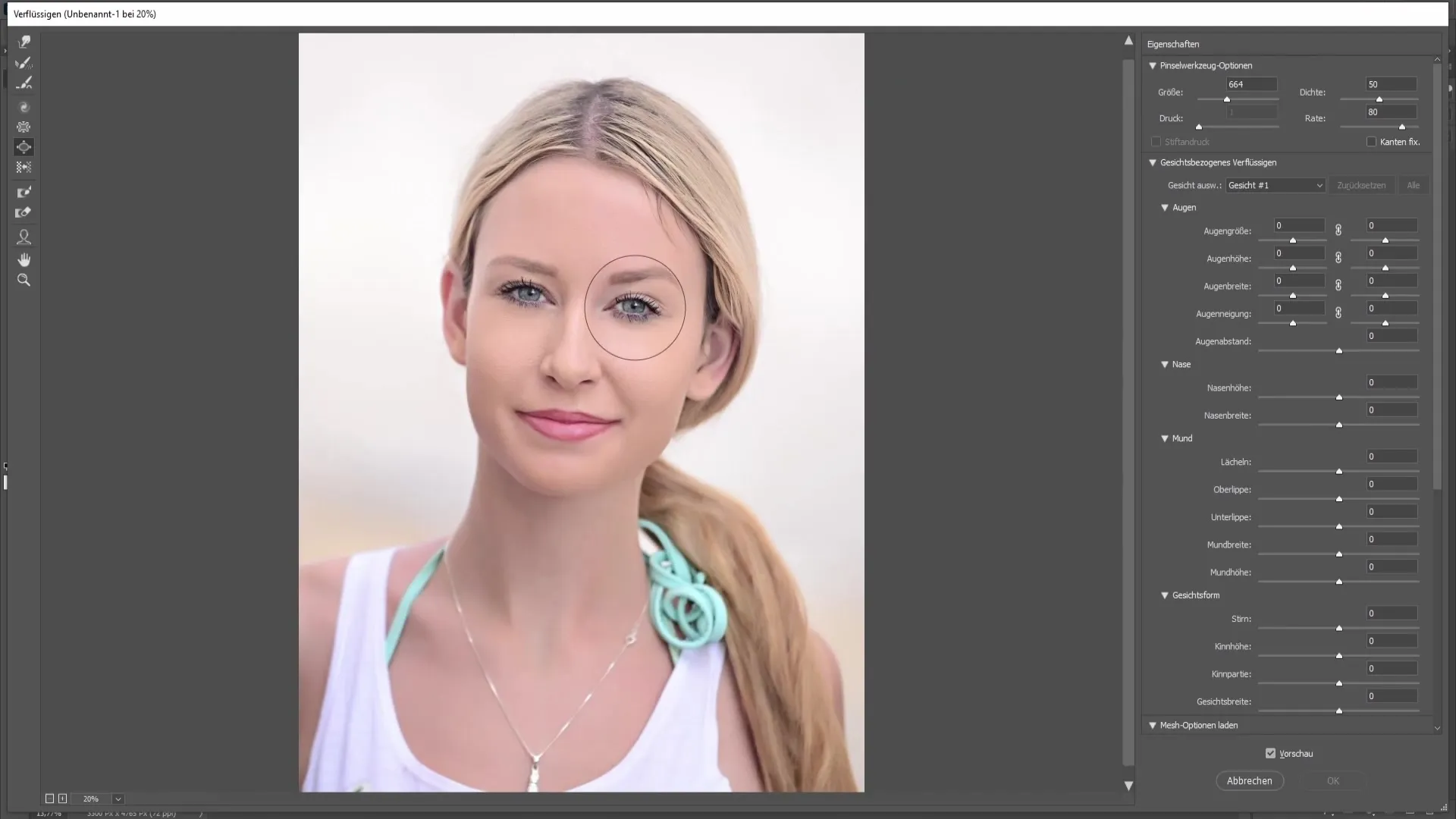
Şişirmeyi yaparken, özellikle kenarlarda dikkatli olman önemlidir. Eğer doğru pozisyonda değilsen ve şişirmeye devam edersen, İris yan tarafa kayabilir ki bu istenmeyen bir sonuçtur. Bu nedenle İrisin her zaman doğru pozisyonda olduğundan emin ol.
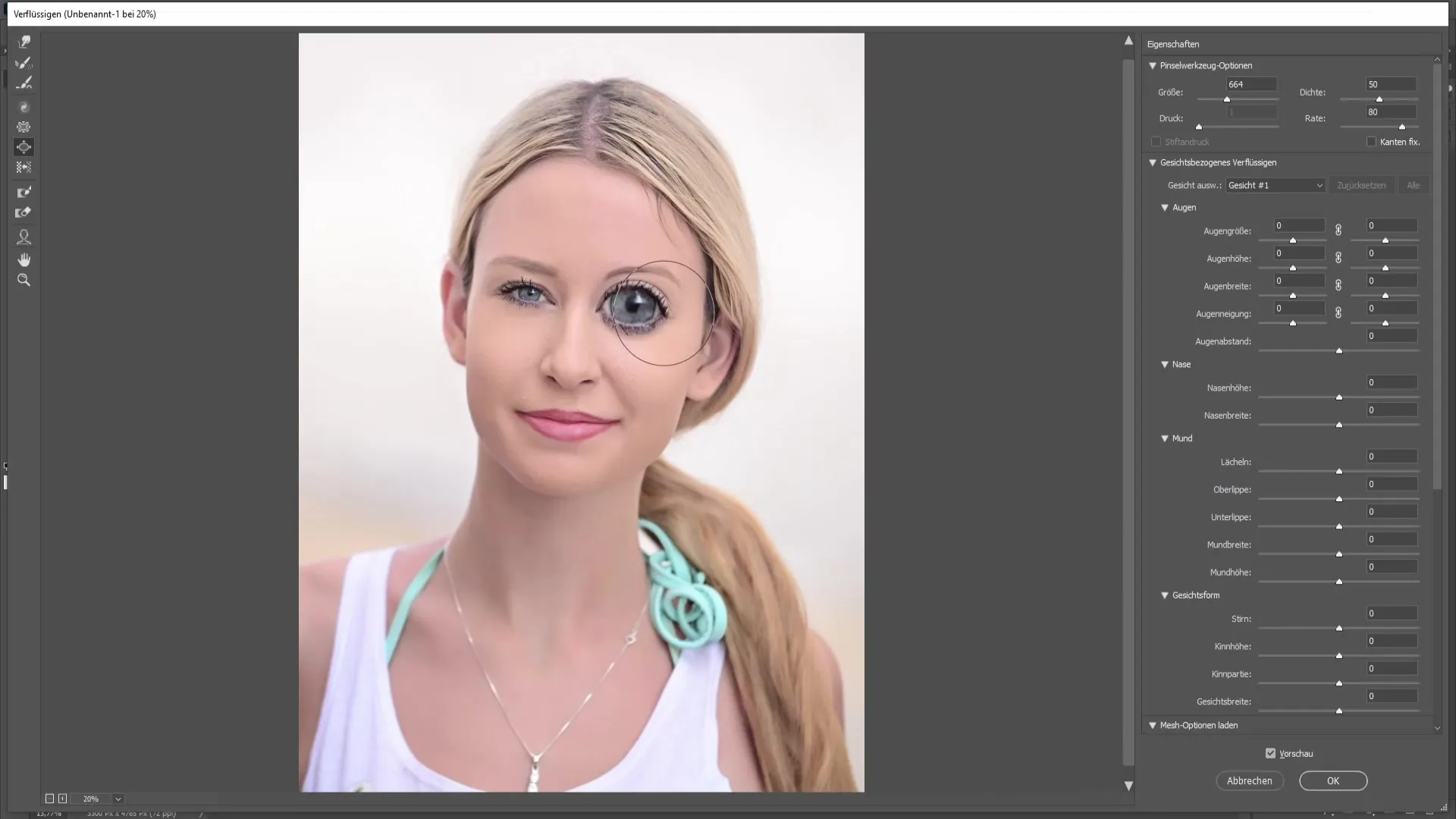
Diğer tarafı düzenlemek istersen, tekrar merkeze git ve işlemi tekrarla, sol tıkı basılı tutarak. Dengeyi sağlamak için her iki gözü aynı ölçüde şişirmen önemlidir.
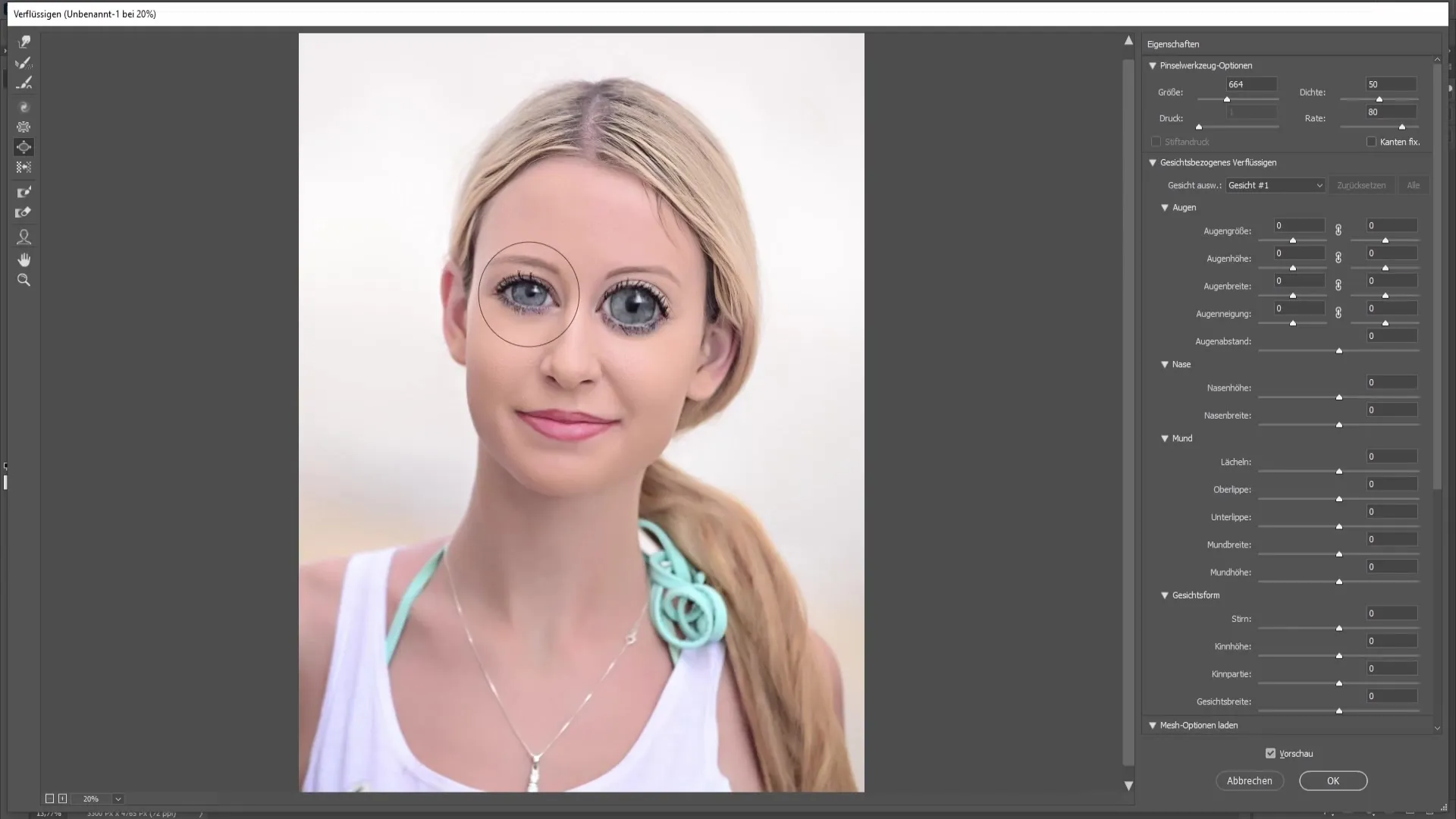
Eğer hata yaptığını fark edersen, Strg + Z ile son işlemi geri alabilirsin. Alternatif olarak, bozulmuş bölgeyi sıfırlamak için ona tıklayarak ve üzerinden geçerek Reconstruct Tool'u da kullanabilirsin.
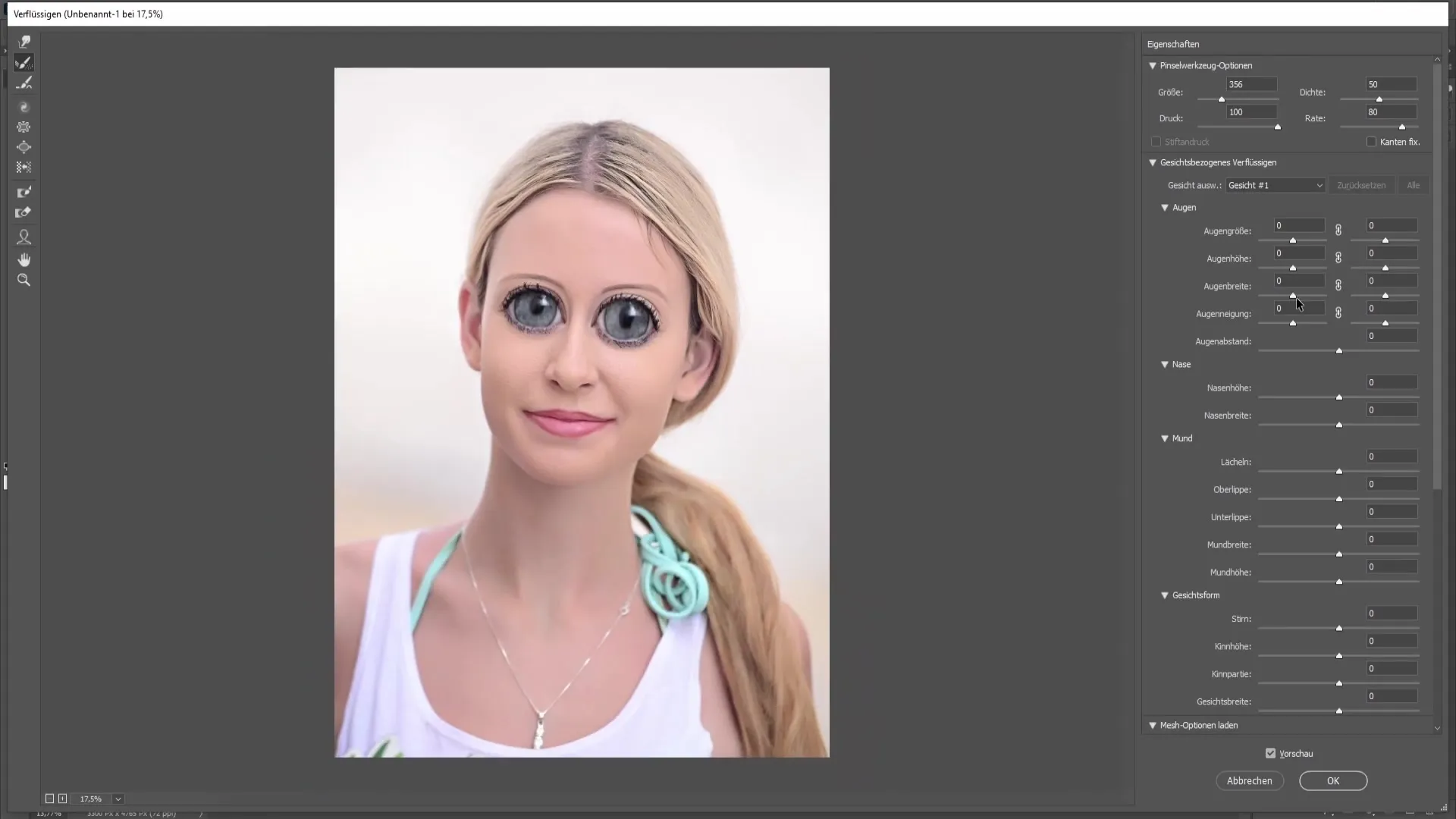
Sağ kenarda, gözleri daha sonra düzenleme seçeneğini bulacaksın. Eğer gözlerin boyutunu değiştirmek istersen, Kilit simgesi ile Şekillendirme Filtresi'ni kullanabilirsin. Böylece göz büyütme işlemi her iki göze aynı anda uygulanır.
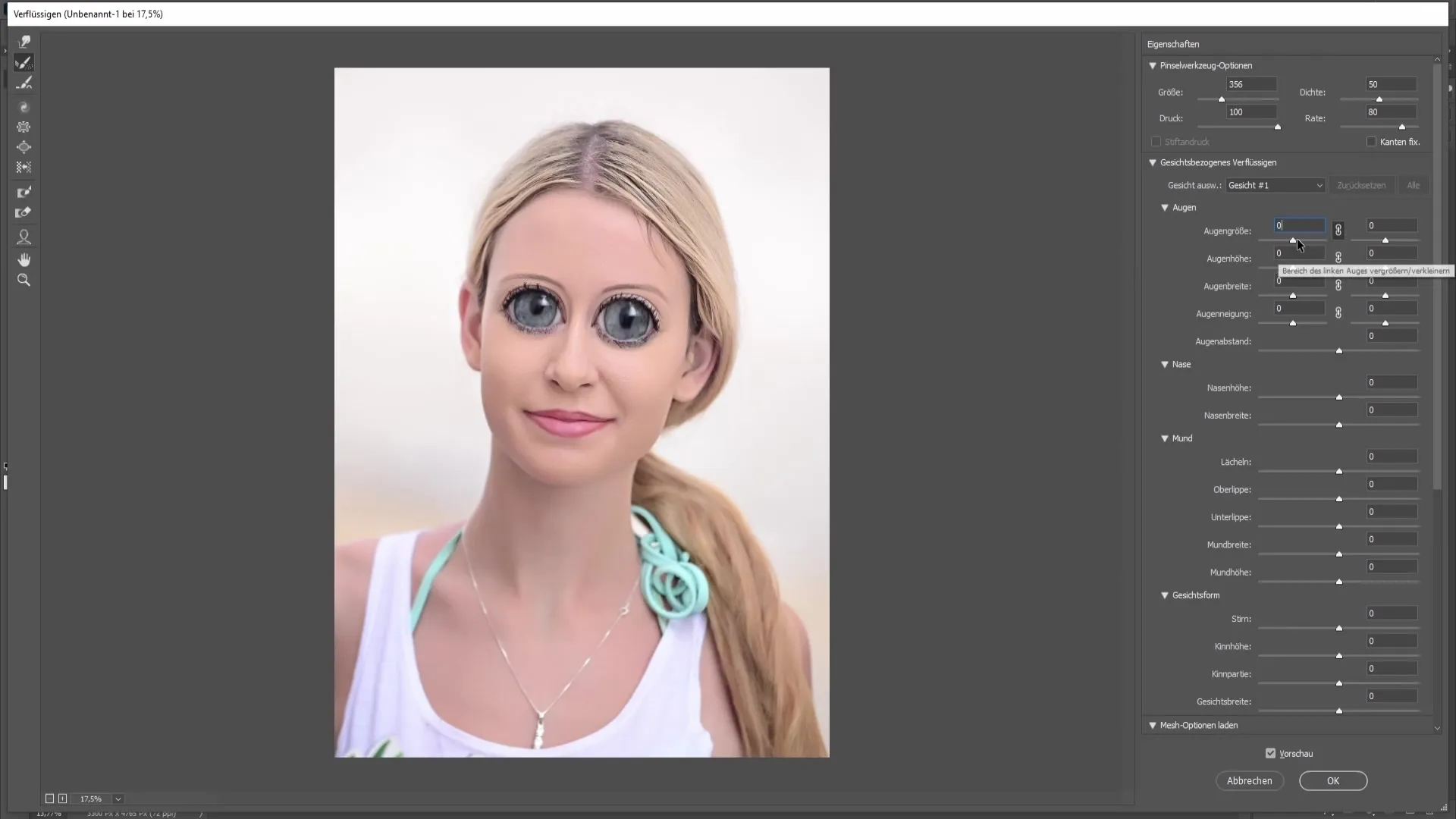
Şimdi göz yüksekliği, genişliği ve eğimini denemeye başlayabilir ve mükemmel sonucu elde etmek için oynayabilirsin. Bu alanlardaki ayarlar sezgisel ve basittir, gözlerin ne kadar canlandığını göreceksin.
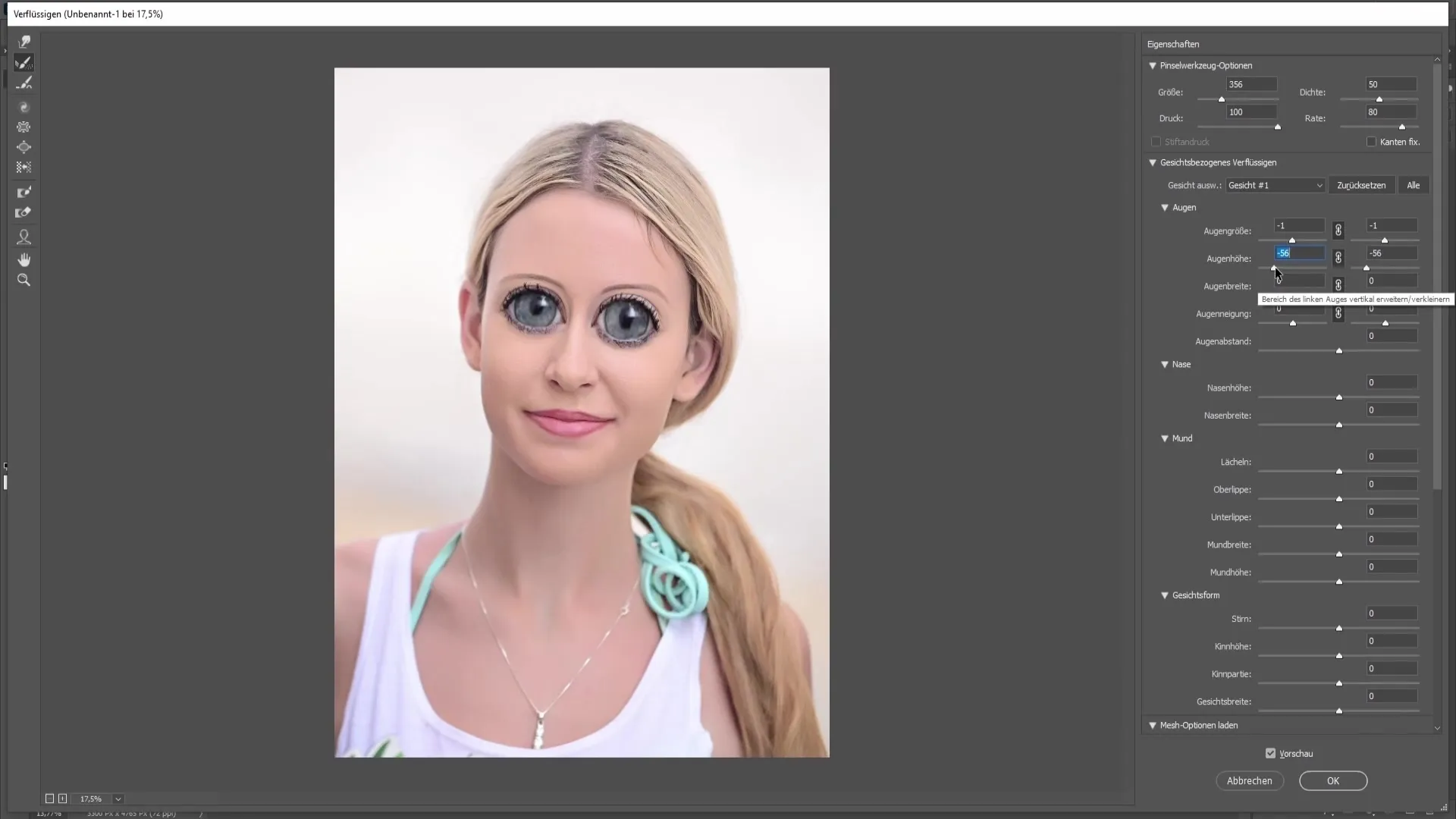
Sonuçtan memnun kaldıysan, değişiklikleri kaydetmek için "Tamam" a basabilirsin. Şirin Gözleri fotoğrafında istersen görünür yapabilir veya gizleyebilir ve istediğin zaman geri dönüp değişiklikler yapabilirsin, bunun için Akıllı Nesne katmanına çift tıklaman gerekecek. Bu işlem sana sunulan büyük avantajlardan biridir.
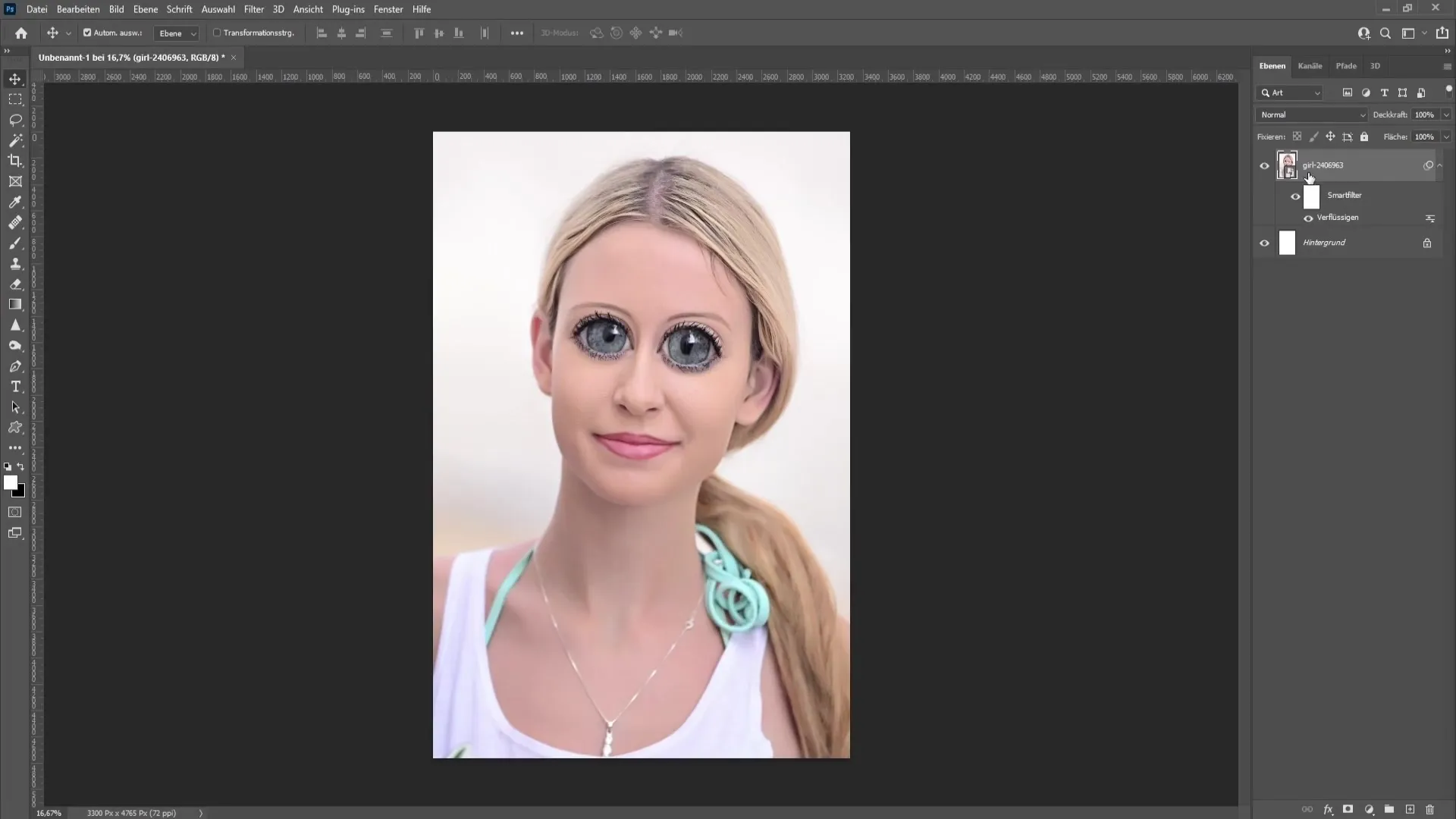
Bu şekilde, Photoshop'ta istediğin gibi Gözler Yapılandırmayı başarıyla oluşturdun.
Özet
Bu kılavuzda, Photoshop'ta Gözler Yapılandırmayı nasıl oluşturabileceğini öğrendin. Yumuşatma Filtresi ve Şişirme Aracı kullanarak, yaratıcı ve komik tasarımlar oluşturma fırsatını elde ettin.
Sıkça Sorulan Sorular
Bir Resmi Akıllı Nesneye Nasıl Dönüştürürüm?"Katman" menüsünden "Akıllı Nesne Olarak Birleştir" seçeneğine git.
Şişirme Aracı için Kısayol Nedir?Şişirme Aracı için kısayol B'dir.
Değişikliklerimi Daha Sonra Geri Alabilir Miyim?Evet, ctrl + Z tuşlarını kullanabilir veya Geri Alma Aracını kullanabilirsin.
Gözleri Aynı Anda Nasıl Büyütebilirim?Yumuşatma Filtresi'nde Zincir Simgesini etkinleştirerek her iki gözü aynı anda düzenleyebilirsin.
Neden Bir Akıllı Nesne Kullanmalıyım?Bir Akıllı Nesne, yıkıcı olmayan değişiklikler yapmana ve her zaman düzenleme yapmana olanak tanır.


